Disponible pour MacBook (macOS 11+) ou tout ordinateur portable (Windows 7/8/10/11) avec un adaptateur réseau sans fil 802.11a/b/g/n/ac/ax standard.
Top 7 des meilleurs applications de scanners pour macOS
Les applications de scanner pour macOS peuvent vous aider à diagnostiquer les problèmes liés au Wi-Fi et à optimiser les performances de votre réseau.
Dans cet article, nous allons voir dans quels sont les cas les plus fréquents qui mènent à l'utilisation d'une application de scanner WiFi. Nous parlons aussi la plus importante fonctionnalité qu'un scanner WiFi se doit d'avoir. Finalement, nous allons vous recommander cinq excellentes applications de scanner WiFi pour que vous puissiez optimiser votre réseau sans-fil domestique dès que vous aurez fini de lire cet article.
Pourquoi devrais-je utiliser une application de scanner WiFi?
Nous vivons dans une époque où la communication est principalement sans-fil. La plupart des appareils électronique modernes fonctionnent avec la Wi-Fi. Ils envoient et reçoivent constamment des paquets d'informations pour offrir aux utilisateurs des fonctionnalités utilies et intéressantes, pour rester à jour, et pour permettre aux fabricants d'en savoir plus au sujet de ce que les utilisateurs aiment et n'aiment pas.
Nous nous sommes aussi habitués à accéder à internet et à discuter avec nos amis et notre famille à n'importe quel moment, depuis n'importe où.
Même si nos vies dépendent maintenant de l'accès sans-fil à internet et de sa qualité, nous faisons rarement quoi que ce soit pour l'améliorer. On accepte sans aucun problème d'avoir un fort signal Wi-Fi d'un côté du lit, et de ne pas en avoir de l'autre. Et on ne pense même pas que les vidéos en ligne pourraient charger tout aussi vite qu'en nos voisins sont chez eux que quand ils sont au travail, de même que les films et les séries TV en haute-définition en streaming.
Les scanners sans-fil sont le remède à cette inaction. Ils vous montrent exactement ce qui nécessite d'être améliorer afin de raccourcir les délais de chargement et d'obtenir une meilleure couverture. Certains le font gratuitement, alors que d'autres sont payants. Certains sont faits pour les particuliers, alors que d'autres sont faits pour les professionels des réseaux et les experts en informatique. Mais malgré leurs différences, tous les scanners sans-fil vous aident à comprendre pourquoi il suffit parfois de faire quelques pas dans la maauvaise direction pour passer de cinq barres à seulement une, voire aucune.
Si vous n'êtes pas satisfait par les performances de votre réseau Wi-Fi domestique, ou si vous souhaitez étendre la couverture de votre Wi-Fi afin d'avoir un accès dans toutes les pièces de la maison, vous avez besoin d'une application de scanner Wi-Fi.
Plus précisement, vous avez besoin d'une application de scanner Wi-Fi qui corresponde à vos besoins et à votre niveau d'expertise. Dans la partie suivante, nous allons parler de quelques unes des fonctionnalités les plus importantes, que n'importe quelle bonne application de scanner sans-fil devrait posséder.
De quelles fonctionnalités devrait disposer une bonne application de scanner sans-fil?
Une bonne application de scanner sans-fil doit être facile à utiliser. Ce n'est pas parce qu'une application de scanner sans-fil possède des fonctionnalités avancées conçues pour les professionnels et les experts, que son interface utilisateur doit être archaïque et extrêmement compliquée à utiliser.
Quand les développeurs sont fainéants et forcent les utilisateurs à étudier de longs manuels simplement parce qu'ils n'ont pas été capables de faire une application claire et utilisable sans ça, cela vous donne une idée de leurs implications quant à leurs clients et au logiciel qu'ils développent.
Une bonne application de scanner sans-fil doit supporter tous les standards WiFi modernes
Une bonne application de scanner sans-fil doit supporter tous les standards Wi-Fi modernes. Alors que votre routeur domestique a peut-être jauni au fil de ses longues années de service, la Wi-Fi Alliance a activement travaillé à l'amélioration de la technologie Wi-Fi afin d'étendre la portée du signal Wi-Fi, de diminuer les problèmes d'interférences et d'augmenter la vitesse de la connexion.
Ce n'est pas parce que votre routeur Wi-Fi ne supporte pas le dernier standard Wi-Fi qu'il n'y a pas, dans les environs, des routeurs qui eux le supportent. Grâce à une bonne application de scanner sans-fil, vous pourrez tous les détecter et voir si, et comment, ils affectent les performances de votre réseau sans-fil.
Pour finir, un bon scanner sans-fil doit être développé par une équipe de développeurs expérimentés qui se préoccupent de leur produit et qui publient régulièrement des mises-à-jour et des corrections d'erreurs afin de le rendre encore plus performant. Nous avons sélectionné cinq applications de scanner Wi-Fi sans-fil pour macOS qui répondent à ces critères, rien que pour vous.
Top 7 des meilleures applications de scanner Wi-Fi
Une application de scanner WiFi Mac performante peut vous aider à diagnostiquer les problèmes liés au WiFi et à optimiser votre réseau pour une performance optimale, mais comment savoir quelles applications sont les meilleures ? Nous avons sélectionné plusieurs applications de scanner WiFi pour macOS, dont NetSpot Mac WiFi scanner.
- NetSpot — notre premier choix pour un scanner WiFi, offrant des fonctionnalités avancées avec une interface intuitive.
- WiFi Explorer — est une application de découverte WiFi simple mais complète pour macOS, prenant en charge les dernières normes WiFi, y compris WiFi 7.
- AirRadar — utilise la technologie GPS pour créer une carte des réseaux sans-fil.
- TamoGraph — est un logiciel de planification et d'étude de site sans fil de qualité professionnelle, le mieux adapté aux environnements d'entreprise et aux professionnels de l'informatique.
- iStat Menus — n'est pas un scanner WiFi traditionnel, mais un outil de surveillance système complet avec d'excellentes capacités de surveillance du réseau.
- Mac Wireless Diagnostics Tool — est étonnamment capable et facile à utiliser.
- WiFi Scanner par AccessAgility — offre des informations détaillées sur le réseau et des capacités de détection des appareils, bien qu'il soit relativement cher par rapport à d'autres options.
NetSpot est le meilleur scanner WiFi pour Mac actuellement disponible. Son interface utilisateur belle et intuitive combinée à des fonctionnalités avancées permet aux utilisateurs domestiques habituels d'obtenir les mêmes résultats que les professionnels de l'informatique expérimentés.
-

Mode Inspecteur
Permet d'obtenir des informations en temps réel sur les réseaux WiFi qui vous entourent..
-

Mode Étude
Offre une analyse complète, basée sur une carte, des performances de votre réseau WiFi.
-

Mode Planification
Vous permet de simuler et de planifier la disposition et la couverture de votre réseau WiFi.

Grâce à ses trois modes de balayage, NetSpot offre une approche complète pour l'optimisation du réseau WiFi. Utilisez le mode Inspector lorsque vous avez besoin d'un aperçu rapide des réseaux sans fil à proximité pour voir combien il y en a et comment ils pourraient éventuellement influencer votre propre réseau (l'interférence du signal WiFi est un gros problème).

Une fois que vous avez une idée solide de l'environnement sans fil dans lequel se trouve votre réseau, vous pouvez l'analyser plus en détail en utilisant le mode Survey, qui vous permet de créer une carte de chaleur colorée du signal qui montre clairement toutes les zones où votre signal est plus faible qu'il ne devrait l'être.

Souvent, la seule carte thermique suffit à déterminer quel type de changement vous devriez faire pour améliorer votre signal, mais vous pouvez aller plus loin en simulant des changements à votre réseau WiFi ou même un tout nouveau déploiement WiFi grâce au mode Planification (disponible depuis NetSpot 3). Cette approche proactive permet de gagner du temps et des ressources en minimisant le besoin de réglages après installation.

En tant qu'application de pointe pour scanner le WiFi sur Mac, NetSpot supporte désormais pleinement les réseaux diffusant sur la fréquence de 6 GHz, la rendant à l'épreuve du temps pour les futurs réseaux WiFi 6E. Vous pouvez l'utiliser à la fois sur Windows et macOS, et les nouveaux projets d'enquête sont désormais multiplateformes, vous pouvez donc les commencer sur votre ordinateur portable Windows et les terminer sur votre MacBook, par exemple.
Pour utiliser NetSpot en tant que scanner WiFi sur macOS :
- Téléchargez la dernière version depuis le site officiel et installez-la comme n'importe quelle application tierce.
- Lancez NetSpot et attendez un court instant que l'Inspecteur localise les réseaux WiFi à proximité.
- Vous pouvez ensuite passer à l'onglet Enquête ou Planification pour créer des analyses complètes basées sur des cartes des performances de votre réseau WiFi ou simuler et planifier la configuration et la couverture de votre réseau WiFi avant l'implémentation physique.
-
Fonctionnalités avancées
-
Interface utilisateur intuitive
-
Compatible avec macOS et Windows
-
Traduit en plusieurs langues
-
Ne fonctionne pas comme scanner WiFi Linux
- Résumé des recommandations: Obtenez NetSpot
Prix : 19,99 $
WiFi Explorer est une application de découverte Wi-Fi simple et intuitive pour macOS. L'application recueille des informations sur les capacités et la configuration des réseaux qu'elle trouve et les présente sur une interface utilisateur intuitive facile à utiliser.

WiFi Explorer permet aux uilisateurs de rapidement trouver le meilleur canal pour leur réseau sans-fil et de déterminer quels réseaux environnants peuvent causer des baisses de performances. Il offre également aux utilisateurs des informations détaillées sur les configurations réseau, y compris le SSID, l'adresse MAC, la puissance du signal, les niveaux de bruit, les informations sur le canal et les paramètres de sécurité.
La dernière version de l'application prend en charge une large gamme de standards WiFi, y compris WiFi 4, 5, 6, 6E, et le dernier WiFi 7, ce qui la rend adaptée à la fois pour les environnements domestiques et les petits bureaux.
-
Interface utilisateur bien conçue
-
Beaucoup d'avis positifs des utilisateurs
-
Recommandations éclairées
-
Prend en charge les dernières normes WiFi, y compris WiFi 7
-
Informations détaillées sur le réseau et outils d'analyse
-
Aucune fonctionnalité de cartographie de chaleur
-
Limité aux Macs avec WiFi intégré (adaptateurs externes non supportés)
Prix : Logiciel payant (version d'essai gratuite disponible)
AirRadar utilise la technologie GPS pour créer une carte des réseaux sans-fil toujours à jour que vous pouvez utilisez à tout moment pour trouver le signal le plus fort, où que vous soyiez. AirRadar encourage ses utilisateurs à laisser l'application ouverte sur leur ordinateur portable tout en se baladant dans la ville.
Pendant que vous marchez avec votre ordinateur et l'application ouverte, AirRadar détecte tous les réseaux sans-fil ouverts, enregistre leur position et sauvegarde les informations dans une base de données interne.

Lorsque vous avez à nouveau besoin de vous connecter à internet, vous pouvez simplement lancer AirRadar et regarder où se trouve le réseau sans-fil le plus proche de vous.
Au-delà de ses capacités de cartographie, AirRadar fournit des informations précieuses pour l'optimisation des réseaux domestiques. Dans les zones densément peuplées où plusieurs signaux WiFi se chevauchent, AirRadar peut aider à identifier les canaux WiFi les moins encombrés ou même inexploités. Il prend en charge toutes les normes WiFi modernes, y compris 802.11a/b/g/n/ac, avec une extensibilité pour les types futurs.
-
Utilise la technologie GPS
-
Permet de trouver facilement des réseaux ouverts
-
Capacités de représentation graphique
-
Pas de fonctionnalité de cartographie thermique
-
Licence à vie coûteuse
Prix : Logiciel payant (version d'essai gratuite disponible)
TamoGraph est un logiciel de planification et d'enquête de site sans fil conçu pour les professionnels. Il offre des outils pour visualiser et analyser les réseaux Wi-Fi 802.11 a/b/g/n/ac/ax existants, ainsi que pour planifier et concevoir de nouveaux réseaux.
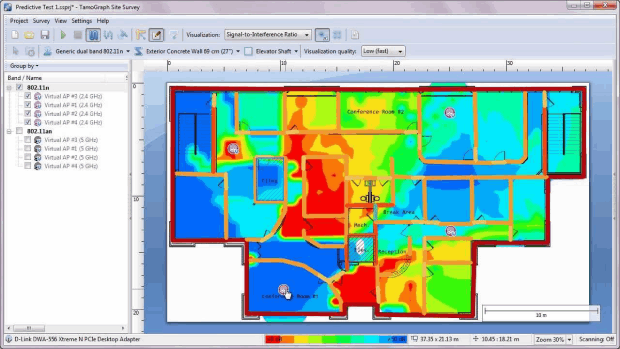
TamoGraph excelle à faciliter des tâches complexes telles que la transformation des exigences de connectivité des entreprises en configurations WLAN fiables, et en fournissant une analyse continue de la couverture, de la force du signal, du bruit, des interférences, de l'allocation des canaux et des débits de données.
Le logiciel offre également une détection automatique de la localisation des points d'accès et des informations détaillées sur chaque point d'accès, y compris le canal, le débit de données maximum, le fournisseur et le type de chiffrement.
Bien que TamoGraph soit une solution riche en fonctionnalités, elle présente un inconvénient majeur. Le logiciel est extrêmement coûteux, avec la version TamoGraph Site Survey Pro complète au prix de 1 999,00 USD. Même les licences à durée limitée sont chères, avec une licence de 6 mois au prix de 499,00 USD. De plus, la complexité du logiciel le rend difficile pour les utilisateurs domestiques, car il est principalement conçu pour une utilisation professionnelle et en entreprise.
-
Outils complets d'analyse et de planification WLAN
-
Prend en charge les dernières normes Wi-Fi, y compris 802.11ax
-
Offre des capacités de sondage passives et actives
-
Extrêmement cher
-
Complexe pour les utilisateurs à domicile
-
Exagéré pour des configurations réseau simples
Prix : Logiciel payant (essai gratuit disponible)
iStat Menus n'est pas une application de scanner WiFi traditionnelle, mais plutôt un outil de surveillance du système complet avec d'excellentes capacités de surveillance du réseau. La dernière version, iStat Menus 7, présente un tout nouveau design et des centaines d'améliorations qui en font l'une des applications de surveillance de système les plus efficaces et respectueuses du processeur disponibles pour macOS.
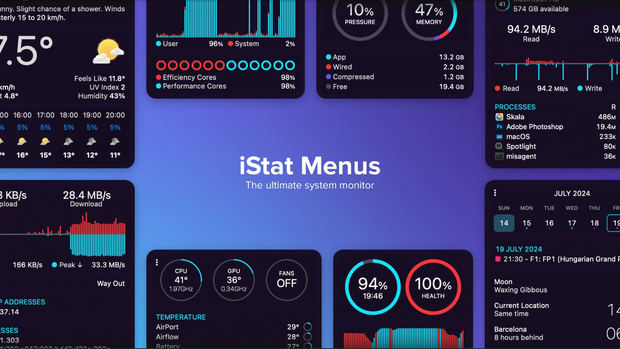
Au cœur de son fonctionnement, iStat Menus est conçu pour résider dans la barre de menu, offrant un accès rapide à une mine d'informations système. La fonctionnalité de surveillance du réseau vous permet de suivre toutes les connexions réseau avec des graphiques historiques, l'utilisation actuelle de la bande passante et une ventilation de la consommation de bande passante par les principales applications. Il offre également des informations détaillées sur les connexions, y compris vos adresses IP publiques et privées.
Vous pouvez essayer iStat Menus pendant 14 jours. Si vous décidez de l'acheter, iStat Menus est disponible en achat unique. Cependant, une option particulièrement attrayante pour de nombreux utilisateurs est son inclusion dans Setapp, un service d'abonnement pour les applications Mac. Pour 9,99 $ par mois, les abonnés Setapp ont accès à iStat Menus ainsi qu'à plus de 250 autres applications Mac sélectionnées.
-
Surveillance complète du système, y compris les informations détaillées du réseau
-
Très efficace et respectueux du processeur
-
Mises à jour et améliorations régulières
-
Axé sur la confidentialité, sans publicités ni suivi
-
Nécessite une licence payante après la période d'essai
Prix : Gratuit
Peu d'utilisateurs savent que macOS est livré avec son propre outil de diagnostic sans fil intégré. Bien que cet outil porte un nom plutôt banal, Wireless Diagnostics, il est étonnamment performant et facile à utiliser.
Vous pouvez accéder à Wireless Diagnostics en maintenant la touche option enfoncée et en cliquant sur l'icône WiFi dans la barre de menu. Ensuite, sélectionnez l'option Ouvrir Wireless Diagnostics et suivez l'assistant de diagnostic pour détecter les problèmes courants avec votre réseau sans fil.

Vous pouvez également ouvrir le menu Fenêtre et sélectionner l'option Scanner pour collecter des informations utiles sur les réseaux à proximité, juste pour vous donner un exemple de ce que Wireless Diagnostics peut faire. La fenêtre de balayage affiche automatiquement les canaux 2,4 GHz et 5 GHz les plus adaptés, facilitant ainsi l'optimisation des performances.
Malheureusement, Wireless Diagnostics présente des limitations en ce qui concerne les technologies WiFi plus récentes. Par exemple, certains utilisateurs ont signalé que la fonctionnalité de sniffing WiFi native est désactivée pour les canaux 6 GHz sur les derniers modèles de MacBook Pro avec puces M2 Pro, malgré le fait que ces appareils prétendent supporter le WiFi 6E.
De plus, des problèmes ont été signalés concernant la connexion à certains types de réseaux 6 GHz, tels que ceux utilisant la sécurité Enhanced Open (OWE).
-
Inclus dans macOS
-
Diagnostics de style assistant
-
Recommande automatiquement le meilleur canal
-
Scanner WiFi Mac avec un prix gratuit
-
Manque de fonctionnalités plus avancées
-
Ne fonctionne pas bien avec les dernières technologies WiFi
Prix : 94,99 $
WiFi Scanner par AccessAgility est un scanner WiFi macOS payant qui cible tout le monde, des professionnels intéressés par des informations techniques avancées aux propriétaires qui souhaitent optimiser leur WiFi pour obtenir une meilleure performance et couverture.
Ce scanner WiFi pour Mac existe depuis un certain temps, et certaines critiques anciennes sont assez négatives, ce qui fait baisser la note moyenne des avis. La bonne nouvelle est que les développeurs ont amélioré leur jeu, et la dernière version reçoit des retours bien plus positifs.

La dernière version de WiFi Scanner offre un ensemble complet de fonctionnalités pour analyser et optimiser les réseaux sans fil. Elle prend en charge la découverte des points d'accès 802.11 a/b/g/n/ac/ax et fournit des informations détaillées sur les paramètres du réseau tels que SSID, niveau de signal, adresse MAC, canal et type de chiffrement.
L'application inclut également une fonctionnalité de test de vitesse pour diagnostiquer les réseaux WiFi et un scanner IP pour détecter les appareils inconnus connectés à votre réseau.
Néanmoins, WiFi Scanner n'est pas aussi bien abouti que le meilleur scanner WiFi pour Mac, NetSpot, et il est également très cher, sans version d'essai gratuite que les acheteurs potentiels pourraient utiliser pour évaluer le logiciel.
-
Support natif M1
-
Régulièrement mis à jour
-
Peut vous dire qui est sur votre réseau
-
Avis utilisateurs médiocres
-
Très cher
-
Manque de finition
Conclusione
Il existe certaines applications que tous les utilisateurs de Mac devraient installer, et les scanners WiFi pour OSX en font partie. Avec l'aide d'applications comme NetSpot, vous pouvez devenir votre propre administrateur de réseau et résoudre les problèmes WiFi courants en quelques minutes — pas en jours ou en semaines.
Les meilleures applications de scanner WiFi pour Mac sont conçues avec la convivialité à l'esprit, vous n'avez donc pas besoin d'avoir les mêmes compétences ou connaissances techniques qu'un administrateur de réseau professionnel. Tout ce dont vous avez besoin, c'est d'un MacBook.
Meilleures applications de scanner WiFi pour macOS — FAQ
Les meilleurs scanners WiFi pour les applications Mac sont exceptionnellement faciles à utiliser, et certains, comme NetSpot, collectent même automatiquement des informations sur les réseaux environnants. Nous vous recommandons d'utiliser des scanners WiFi sur un MacBook afin de pouvoir le transporter facilement d'un endroit à l'autre pour prendre plusieurs mesures.
Vous pouvez accéder au scanner WiFi intégré sur n'importe quel Mac en maintenant la touche Option enfoncée, en cliquant sur l'icône WiFi dans la barre de menu, puis en sélectionnant l'option Ouvrir les diagnostics sans fil.
Apple développe un outil de découverte WiFi spécifique à Mac OS appelé Diagnostics Sans Fil et le distribue gratuitement dans le cadre de son système d'exploitation.
Voici les 7 meilleurs scanners WiFi selon nos recherches et notre expérience :
- NetSpot : Le meilleur globalement, avec des fonctionnalités avancées et une interface intuitive.
- WiFi Explorer : Simple, complet, prend en charge les dernières normes WiFi.
- AirRadar : Utilise le GPS pour cartographier les réseaux sans fil.
- TamoGraph : De niveau professionnel pour une utilisation en entreprise.
- iStat Menus : Moniteur de système complet avec suivi réseau.
- Mac Wireless Diagnostics Tool : Option intégrée gratuite de macOS.
- WiFi Scanner : Informations détaillées sur le réseau, mais coûteux.
Notez que certaines des meilleures applications de scanner WiFi pour macOS, comme NetSpot, fonctionnent également comme applications scanner WiFi pour Windows.
Si vous avez l'impression que votre connexion WiFi devrait être meilleure qu'elle ne l'est actuellement, alors vous apprécierez certainement une bonne application de scanner WiFi. Choisissez une application qui correspond à vos besoins, dont le coût reflète les fonctionnalités, et qui soit conviviale et suffisamment complète pour tout niveau d'utilisateur.
Un excellent scanner sans fil doit être à la fois très avancé et facile à comprendre et à utiliser pour tout niveau d'utilisateur — tant pour les professionnels que pour les débutants.
Un excellent scanner sans fil doit offrir des fonctionnalités polyvalentes et supporter bien sûr tous les standards WiFi modernes. Enfin, et non des moindres, il faut un développeur qui soutient l'application — vous voulez un scanner sans fil qui est constamment mis à jour et dispose d'un support technique de haute qualité disponible.
Il y a trois modes dans NetSpot : Inspector, Survey et Planning. Ce dernier est particulièrement utile pour visualiser la puissance du signal (et ses faiblesses) de votre réseau sans fil.



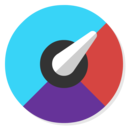



Les scanners sans-fil vous montrent exactement ce qui nécessite d'être améliorer afin de raccourcir les délais de chargement et d'obtenir une meilleure couverture